Win10固件设置详解,这些选项都代表什么?
在Windows 10操作系统中,固件设置是计算机硬件与操作系统之间沟通的桥梁,它负责在计算机启动时初始化和识别系统的各项硬件、处理系统引导及进行相关的配置工作,这些设置对于系统的正常启动和运行至关重要,小编将详细解析如何进入和操作Windows 10中的固件设置:
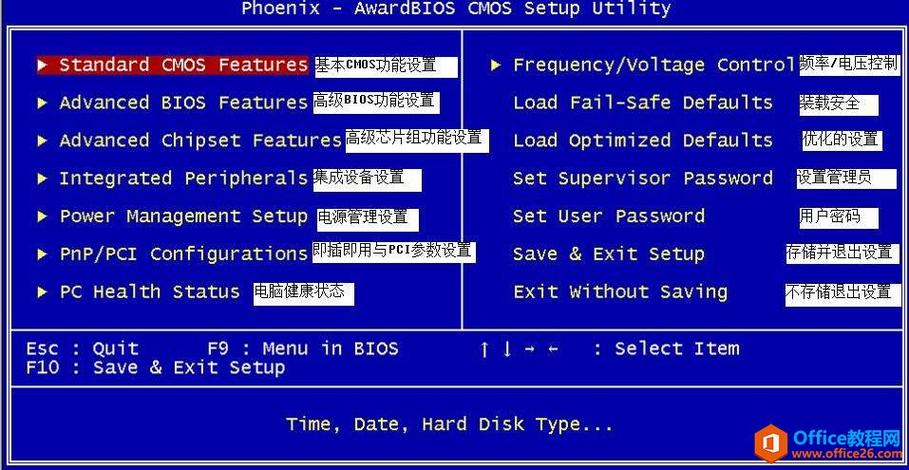 (图片来源网络,侵删)
(图片来源网络,侵删)1、进入UEFI固件设置的方法
使用快捷键:大多数电脑在启动时会显示一个提示屏幕,告知用户按哪一个键可以进入UEFI或BIOS设置,常用的键包括Esc、Delete、F1、F2、F10、F11或F12,如果提示屏幕出现太快,可能需要多次尝试以确定正确的按键。
从Windows内部访问:在Windows 10已安装并运行的情况下,可以在登录屏幕或开始菜单中选择“电源”图标,然后在按住Shift键的同时选择“重启”,计算机重启后,选择“故障排除”>“高级选项”>“UEFI固件设置”,这会重启计算机并直接进入UEFI界面。
2、UEFI固件设置的主要功能和意义
系统启动顺序的调整:用户可以在UEFI设置中调整启动顺序,以便于从不同的设备启动,如硬盘、SSD、光驱或网络启动。
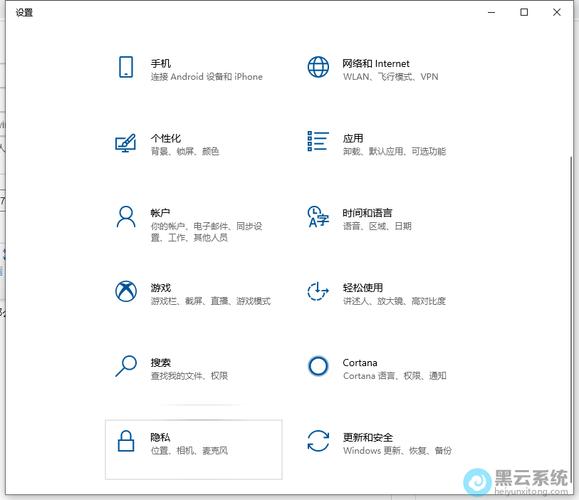 (图片来源网络,侵删)
(图片来源网络,侵删)硬件配置和优化:在UEFI界面中,可以对硬件进行配置和优化,例如处理器性能设置、内存频率优化等,这有助于提升系统的整体性能。
安全启动和加密措施:现代UEFI固件支持安全启动功能,这是一种防止非授权操作系统加载的安全措施,还可以启用硬件级别的磁盘加密,增强数据安全。
3、操作UEFI固件设置的注意事项
备份重要数据:在修改UEFI设置之前,建议备份重要数据,以防操作失误导致系统不稳定或数据丢失。
谨慎修改不熟悉的设置:某些UEFI设置若调整不当可能会导致系统无法启动,在不清楚某个设置功能时,最好不要随意更改。
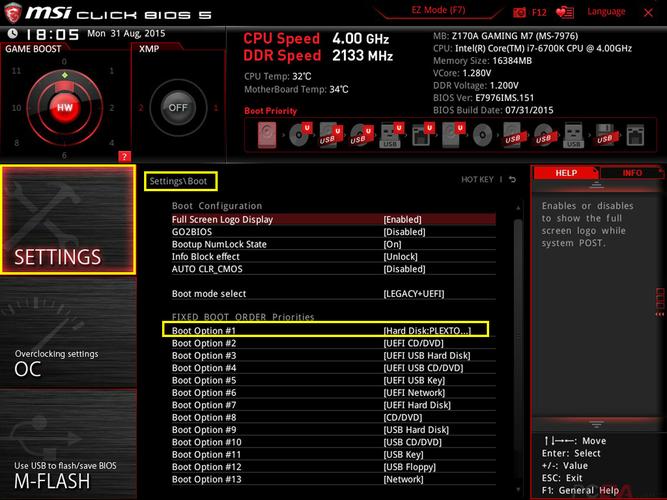 (图片来源网络,侵删)
(图片来源网络,侵删)可以看出Windows 10中UEFI固件设置的重要性及其多功能性,掌握如何正确进入和操作这些设置,不仅可以更好地优化系统性能,还能更有效地保障信息安全,小编将探讨两个与Windows 10 UEFI设置相关的常见问题:
1、如何确认我的电脑使用的是UEFI还是传统的BIOS?
大部分现代电脑都使用UEFI,而非传统的BIOS,要确认自己的电脑使用的是哪一种,可以在系统中检查,具体方法是在命令提示符(管理员权限)输入msinfo32,在打开的系统信息窗口中寻找“BIOS模式”或“UEFI类型”,这里会显示当前系统的启动模式。
2、如果我不小心修改了UEFI设置,电脑无法启动怎么办?
如果在修改UEFI设置后发现电脑无法正常启动,通常可以通过以下几个步骤来恢复:
使用UEFI的重置功能:大多数UEFI固件都提供了设置重置到默认的功能,这可以解决因错误设置引起的启动问题。
使用操作系统修复:如果是Windows 10系统,可以使用安装盘启动并选择“修复计算机”,然后进入“高级选项”进行系统恢复或命令行操作。
通过以上分析可知,Windows 10的UEFI固件设置是连接硬件与操作系统的重要接口,合理配置这些设置能够有效提高系统的安全性和性能。
